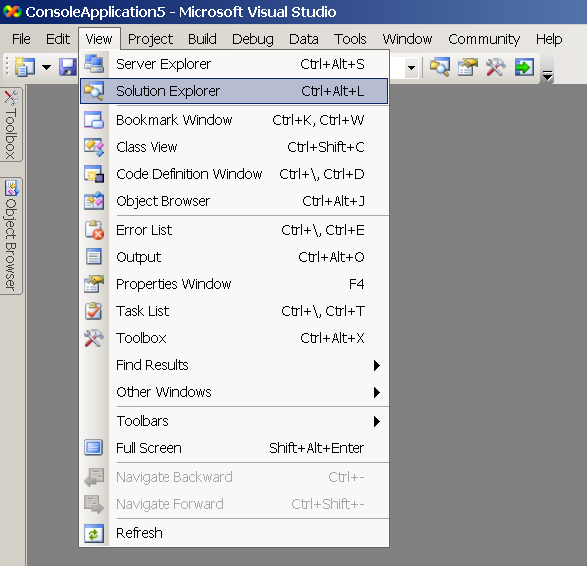|
Прошел курс. Получил код Dreamspark. Ввожу код на сайте, пишет: Срок действия этого кода проверки уже истек. Проверьте, правильно ли введен код. У вас осталось две попытки. Вы также можете выбрать другой способ проверки или предоставить соответствующие документы, подтверждающие ваш академический статус.
Как активировать код? |
Некоторые инструменты Visual Studio 2005
Оболочка Visual Studio 2005 выполнена в виде MDI - приложения, имеющего каркас с расположенной внутри рабочей областью, в которой размещаются множественные редакторы кода - текстовые ( View Code ) и графические ( Designer - конструктор). Инструментальные панели как вспомогательные окна для удобства их использования могут находиться в свободном плавающем ( Floating ), приклеивающемся ( Dockable ) или встроенном в рабочую область ( Tabbed Document ) состоянии.
Приклеенная панель может автоматически выдвигаться ( Auto Hide ) в сторону рабочей области из каркаса оболочки при наведении на нее курсора мыши. Программист меняет поведение панелей по своему усмотрению через контекстное меню заголовка окна
или стаскиванием за этот заголовок с рамки каркаса оболочки. Включение большинства инструментальных панелей выполняется через меню View или пиктограммы в верхней части каркаса.
Утилита обзора решений Solution Explorer
Проводник Solution Explorer является аналогом проводника Windows Explorer и специализируется на управлении проектами, входящими в решение. Через окно этой инструментальной панели можно создавать новые каталоги и файлы, добавлять существующие файлы в проект, исключать файлы из проекта или удалять их физически. В этом же окне выполняется добавление ссылок на сборки ( DLL ) стандартных ( .NET Framework ) или пользовательских библиотек, вызывать средства визуального проектирования классов ( Class Designer и Class Details ).
Через пиктограмму Propertie s панели инструментов окна Solution Explorer можно вызывать окно редактора конфигурации проекта. То же самое можно сделать командой меню Project/Имя_проекта Properties или командой Properties контекстного меню имени проекта. Ниже приведены снимки кнопок (пиктограмм) встроенной панели инструментов оконной утилиты Solution Explore r
| Пиктограмма | Значение |
| Вызывает окно редактора конфигурации проекта | |
| Отображает или скрывает второстепенные каталоги проекта | |
| Читает с диска обновленную структуру проекта | |
| Вызывает окно конструктора графического проектирования классов |
Панель Solution Explorer имеет развитое контекстно-зависимое меню, которое вызывается щелчком правой кнопки мыши на соответствующем элементе содержимого окна. Наибольшее число команд контекстного меню содержится для узла всего проекта, часть из которых дублируется в разделах Project и Edit основного меню оболочки